Buenos días, queridos lectores, debajo del corte, hablamos de elegir una forma de conectar un monitor 4k a una computadora portátil y las dificultades de las tecnologías completamente nuevas. Quizás tal experiencia de usuario y conclusiones sean útiles para alguien al elegir y comprar hierro, especialmente teniendo en cuenta el hecho de que su costo está creciendo constantemente en relación con el poder adquisitivo promedio de la población.
Tesis generales
Mi caso de usuario: no hay requisitos altos para CPU y RAM (no un desarrollador), no hay requisitos altos para una GPU (no un jugador), uso normal, a veces necesita renderizado de video, trabajar con sonido, ejecutar máquinas virtuales.
- El peso del portátil es más importante que el tamaño de la pantalla.
- El consumo de contenido momentáneo no depende del tamaño de la pantalla. Con una matriz moderna normal, no habrá una diferencia significativa entre las computadoras portátiles con una pantalla de 12 o 15 pulgadas. Surgen problemas con el viejo diseño no adaptativo de sitios y, especialmente, aplicaciones de escritorio. Lo mismo en los teléfonos inteligentes.
- El trabajo y los juegos requieren una pantalla externa de alta calidad con una matriz grande. Que no se puede colocar en la carcasa del portátil, es de 23-27 y más pulgadas.
- El peso de una computadora portátil es más importante que el rendimiento.
- Las tarjetas de video móviles en la realidad actual ni siquiera pueden compararse en rendimiento con las de escritorio. Para el trabajo y los juegos, puede usar una potente PC de escritorio o una tarjeta de video de escritorio en una caja externa ( eGPU ), para juegos, ya sea una consola (consola) o servicios de juegos de transmisión (en la nube).
- El resto de los componentes, como el procesador y la memoria, se colocan aproximadamente de la misma manera en los ultrabooks y en las laptops para juegos pesados. La diferencia en la capacidad de actualizar.
De ahí la conclusión: si necesita llevar una computadora portátil con usted, debe llevarla lo más fresca posible, liviana (hasta 1.5 kg, aún necesita carga y adaptadores), productiva (para el procesador y la memoria, porque es poco probable que la actualice), sin un discreto tarjetas de video
Lo más extraño es que los puertos (USB, HDMI, Ethernet, lector de tarjetas ...), aunque las personas juran mucho por su ausencia (pero por costumbre), se usan cada vez menos en la masa de usuarios, y con mayor frecuencia en un lugar de trabajo estacionario. Por lo tanto, es especialmente importante tener al menos un puerto USB-C que admita los últimos estándares (en el momento de escribir esta publicación, USB 3.2 y Thunderbolt 3 ) y una estación de acoplamiento que sea adecuada para la funcionalidad.
En los últimos 10-15 años, el período normal de reemplazo de hierro fue un promedio de 2 años, la llamada estrategia de tick fue la de los procesadores Intel, la de Apple con un modelo ordinario y S de iPhone. Aparentemente, las compañías se dieron cuenta de que las personas estaban acostumbradas y decidieron hacer un desastre, especialmente en nombre de los productos.
Cómo descubrir 4k @ 60Hz y no romper tu cerebro
Configuración
Tengo la oportunidad de comprobar cómo funciona todo en una computadora portátil Dell XPS 13 9360 Core i5-8250U, una estación de acoplamiento Dell D6000 y un monitor Dell P2715Q. Para la verificación, el monitor se conectó a la base con DisplayPort a mini DisplayPort, cables HDMI a HDMI, directamente a la computadora portátil con un cable USB-C a DisplayPort, pero desafortunadamente, USB-C a HDMI no estaba disponible.
¿Qué es USB-C?
USB Type-C o USB-C es una especificación USB para un conector versátil, compacto y de doble cara de 24 pines para dispositivos USB y cables USB.
El uso de un conector USB tipo C no necesariamente significa que el dispositivo implemente un estándar USB 3.1 Gen1 / Gen2 de alta velocidad o un protocolo de suministro de energía USB , ya que los chinos lograron producir teléfonos inteligentes con un conector USB-C soldado en un puerto USB 2.0.
Nota: un conector es una entidad física (enchufe o zócalo), un puerto es un concepto más general que incluye un componente físico (conector) y electrónico (cableado, comunicación con componentes electrónicos en el tablero) y lógico (implementación de protocolos de software). A menudo, las palabras que significan un conector, puerto, interfaz y otras se usan indistintamente, pero hay una advertencia (s).
Apple también, de manera lenta pero segura, está transfiriendo sus productos desde puertos propietarios como MagSafe (los chinos, por cierto, remacharon un montón de cables con variaciones en los conectores magnéticos) y Lightning (demostró que puede hacer un conector balanceado y no atormentar a los usuarios) a USB-C universal .
¿Por qué es tan difícil?
Para el usuario, el dolor y el sufrimiento con USB-C sigue siendo el mismo que con el resto de la familia USB: debe comprender un montón de estándares y tecnologías existentes (y el usuario lee los estándares un poco más a menudo que nunca), comprende lo que quiere obtener en la salida, elige el equipo y cables que admitirán estos estándares.
Además, los artículos de la forma "Los mejores concentradores y muelles USB-C", así como la descripción de productos en tiendas en línea, no dan mucha claridad sobre este tema. Hay muchas críticas enojadas sobre cables y muelles en el mismo Amazon, como Los estándares admitidos y la compatibilidad del dispositivo no son obvios. Los entusiastas están tratando de crear tablas de compatibilidad (por ejemplo, una que parece ser oficial para Dell ).
Sucede que algunas piezas de hierro ya se han comprado, hermosas inscripciones en las cajas prometen placeres sobrenaturales y velocidades cósmicas, por sí solo, de alguna manera no funciona muy bien y comienza el lavado de cerebro, pero ¿cómo puedes recolectar dulces de esta basura?
También puede notar que el concepto mismo de "resolución 4k" puede significar diferentes tamaños de imagen en píxeles , en este caso es Ultra HD 4K o UHDTV1 .
¿Cómo se transfiere la imagen a través de USB-C?
Hay dos formas principales: DisplayLink y Modo alternativo (Modo Alt).
Cuando conecta un monitor a través de una estación de acoplamiento, con mayor frecuencia usa DisplayLink, cuando conecta un monitor a través de un adaptador pequeño o un cable "recto", usa un modo alternativo.
Los principales tipos de intermediarios entre una computadora portátil y un monitor, solo para visualización.

Displaylink
Lo más probable es que la tecnología y la compañía DisplayLink del mismo nombre no conocieran a la mayoría de los usuarios si no conectaban más de dos monitores a una computadora. En cualquier caso, mi nombre por años de interacción con la tecnología informática no se me ha ocurrido. Sin embargo, la compañía existe desde hace mucho tiempo, desarrolla hardware (chips, son IC, también son chips de gráficos integrados de circuito USB) y software.
Para el usuario, en la mayoría de los casos, se ve así : se instalan controladores especiales en su PC y aparece un adaptador de video virtual en el sistema operativo, una estación de acoplamiento con un chip DisplayLink está conectada al puerto USB (2.0 y superior). En una PC, la imagen se comprime mediante programación y se transfiere a la base, donde se restaura con el chip DisplayLink y se transfiere a un monitor, TV, proyector u otro dispositivo de visualización.
Ventajas tecnológicas: conexión de hasta 6 monitores (los modos de funcionamiento están determinados por las capacidades del chip y el dispositivo de visualización utilizado), los controladores para todas las plataformas populares, el formato "atascado y volado".
Menos: rendimiento. Como está escrito en Wikipedia , VGC (tarjeta gráfica virtual) comprime el cambio de imagen y lo transfiere al HRE (motor de representación de hardware), es decir. Hay optimización, pero ayuda a maximizar la resolución, pero no la visualización de películas y juegos.
Algunos fabricantes de muelles incluso escriben en la descripción que "no se recomienda para juegos".
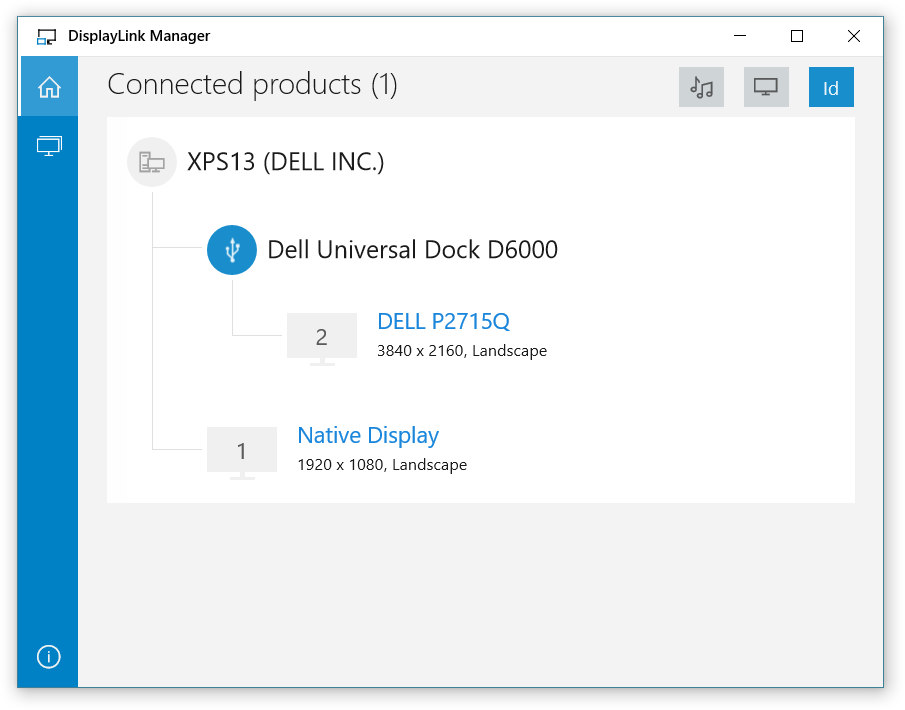
DisplayLink Manager, disponible en Microsoft Store.

En caso de conectarse con dos cables, la pantalla 2 es Modo alternativo a través de un cable USB-C a DisplayPort, la pantalla 3 es DisplayLink a través de un cable DisplayPort a mini DisplayPort.
Modo alternativo
El modo alternativo le permite reutilizar algunos de los contactos en el cable USB-C 3.1 para transferir datos entre el dispositivo (host - computadora portátil o teléfono inteligente) y el dispositivo periférico (dispositivo - monitor o TV) utilizando un protocolo alternativo, que incluye en este momento:
- DisplayPort 1.4
- MHL (MHL 1.0, 2.0, 3.0 y superMHL 1.0)
- Thunderbolt 3: puede encapsular DisplayPort
- HDMI 1.4b
- VitualLink 1.0: aún no estandarizado, el estándar para conectar auriculares de realidad virtual a través de un cable en lugar de tres que transmiten energía, video y datos.
De los modos alternativos, estamos interesados principalmente en DisplayPort y HDMI, porque Se utilizan con mayor frecuencia en monitores de presupuesto y portátiles convencionales. MHL es aún más sobre dispositivos móviles y televisores, aunque el conector HDMI de mi monitor tiene la etiqueta HDMI (MHL).
El modo alternativo permite la aparición de bollos adicionales, por ejemplo, en el modo HDMI Alt, estos son video 3D, Ethernet, Dolby 5.1 y otras cosas, pero el desarrollador de un estándar específico es el único responsable de la funcionalidad.
Nota: debe tener en cuenta que, a diferencia del estándar HDMI, que proviene del mundo de los electrodomésticos, los estándares Thunderbolt y DisplayPort nacidos en la industria informática se están desarrollando más rápidamente. Su rápido desarrollo también se ve facilitado por la ausencia de regalías (pago de regalías por cada dispositivo fabricado o, como algunos dicen, "por cada puerto"). Existe la opinión de que cuando se trata de modos con una resolución superior a 4k y una frecuencia de barrido superior a 60 Hz (especialmente en monitores de juegos), queda claro que HDMI perdió en la carrera armamentista, por lo que con un presupuesto razonable es mejor no contar con él.
Modo directo alternativo
En mi opinión, el resultado más predecible y comprensible de los dispositivos de emparejamiento es el estándar Thunderbolt 3 .
En el caso de DisplayPort en dispositivos, debe verificar la versión del estándar compatible. Si los dispositivos son modernos, no deberían surgir problemas.
Con HDMI , la situación no está muy clara, el modo Alt HDMI es compatible con la especificación 1.4b (máximo 4k @ 30Hz), y para el soporte oficial paralelo 2.0b existente para el modo alternativo aún no se ha anunciado. Al mismo tiempo, los fabricantes de cable en el mercado afirman que sus productos son compatibles con 4k @ 60Hz, algunos escriben que funcionará si su dispositivo es compatible con el modo DP Alt. Ya sea que funcione como HDMI Alt Mode o siempre sobre DisplayPort es un misterio para mí. Debido a la falta de un cable USB-C a HDMI, no puedo verificar este diseño.
Upd: se compró el adaptador USB-C a HDMI de Ugreen y mostró uno extraño, en el lado del sistema operativo es DP4k60, y en el lado del monitor es HDMI 3840x2160, 60 Hz.

Modo de acoplamiento alternativo
La información sobre el apoyo al régimen alternativo y la forma en que se implementa difiere o es silenciosa en la descripción de los muelles. En la práctica, encontré un dock HyperDrive que se disparó en Kickstarter usando dos puertos Thunderbolt 3, por desgracia, compatible solo con MacBooks.
La segunda opción se encuentra en la documentación del Dell D6000 y en la descripción de los muelles de StarTech.com, indica que el Modo Alt funciona para HDMI 4k @ 30Hz (3840x2160 @ 30Hz).
Logré conectar el monitor en este modo, funciona muy extraño. Para garantizar la reproducción del comportamiento, solo se deben conectar HDMI y alimentación al monitor, el modo alternativo se puede activar tirando (perdón) del cable HDMI entre la base y el monitor. Al mismo tiempo, en la base, todos los puertos, excepto HDMI, dejan de funcionar, solo se suministra alimentación a los puertos USB, el USB 2.0 prometido por alguna razón no funciona.
Consulte a continuación: El modo alternativo no emplea carriles USB 2.0 y el carril de canales de configuración, por lo que los protocolos USB 2.0 y USB Power Delivery siempre están disponibles.
El retorno al modo normal se logra reiniciando la base de alimentación.
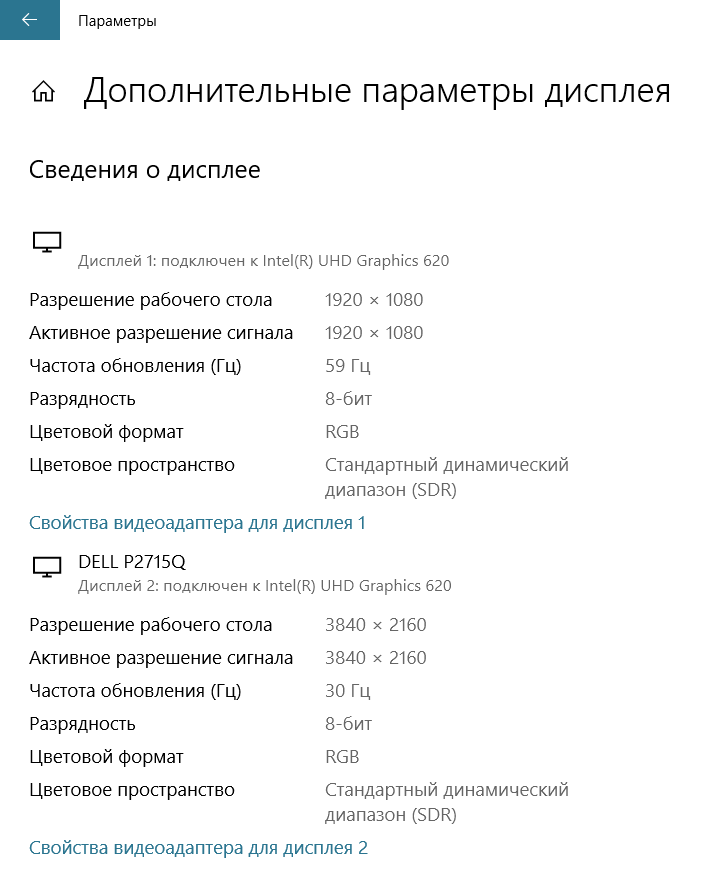
De hecho, 4k @ 30Hz.
Como ejemplo, leí la información sobre la base de viaje compacta USB-C DisplayPort Alt-Mode Targus (DOCK411USZ) , que, a juzgar por la descripción, implementa HDMI sobre DisplayPort Alt-Mode y promete HDMI2.0 hasta 4096 x 2160 30Hz 24 bpp monitor conexión Consulte a continuación: Los adaptadores para los modos Alt de video pueden permitir la conversión del flujo de video nativo a otros estándares de interfaz de video (por ejemplo, DisplayPort, HDMI, VGA o DVI).
Avisos de Wikipedia, y es completamente posible que el Dell D6000 implemente esto exactamente de la misma manera que logra esta función DisplayPort de modo dual (DP ++) .
Cables
Hay una división en cables pasivos (longitudes permitidas de hasta 0,5 m) y activos (con chips integrados). Tiene sentido comprar solo cables activos, porque solo son aptos para altas corrientes y modo alternativo.
En plataformas comerciales como AliExpress y Amazon, puede encontrar cables activos asequibles fabricados por Ugreen, QGeeM, uni, etc. En las tiendas de la Federación Rusa, los análogos cuestan 1.5-2, y aún más, muchas veces más caros.
De Wikipedia : Los cables / adaptadores activos contienen circuitos integrados de potencia para amplificar / ecualizar la señal para cables de longitud extendida, o para realizar una conversión de protocolo activa. Los adaptadores para los modos Alt de video pueden permitir la conversión del flujo de video nativo a otros estándares de interfaz de video (por ejemplo, DisplayPort, HDMI, VGA o DVI).
El uso de cables USB-C con todas las funciones para las conexiones de modo alternativo proporciona algunos beneficios. El modo alternativo no emplea carriles USB 2.0 y el carril del canal de configuración, por lo que los protocolos USB 2.0 y USB Power Delivery siempre están disponibles . Además, los modos alternativos DisplayPort y MHL pueden transmitir en uno, dos o cuatro carriles SuperSpeed, por lo que dos de los carriles restantes pueden usarse para transmitir simultáneamente datos USB 3.1.
Conclusiones
En mi caso, se eligió la base para conectar un monitor de 4k (se detectó Power Delivery durante la operación y fue una buena ventaja, como el puerto Ethernet) y una gran cantidad de dispositivos USB. De hecho, es más interesante conectar y usar un monitor directamente, y para dispositivos USB sería posible comprar una solución más barata y compacta.
Displaylink
+ Además de los puertos adicionales en el dock, obtienes Power Delivery (si esta característica es compatible tanto con el dock como con la computadora portátil), es decir cargar la computadora portátil con el mismo cable y reducir la cantidad de cables en la mesa;
+ La tecnología le permite mostrar la imagen en varios monitores externos, dependiendo del chip en la base y el número de salidas, hasta 6 piezas;
- Aunque el monitor funciona en modo 4k @ 60Hz, los retrasos de video pesados, es decir no tiene tiempo para descargar, y si se trata con video local usando VLC (que logra el rendimiento, los códecs propios, los algoritmos de decodificación, la decodificación de hardware o la degradación de la calidad son una cuestión de contención en la red), la transmisión de video continúa sufriendo.
- CPU de computadora portátil más utilizada. Al mirar videos de 4k en YouTube a través de DisplayLink, la carga de la CPU era de aproximadamente 40-50%, mientras que a través del modo alternativo era de aproximadamente 10-20%.
Modo alternativo
+ La imagen en el monitor muestra la tarjeta de video de la computadora portátil, por lo que el video no se retrasa;
+ En este modo, se admite la función "Night Light". Para quién es, y mis ojos con ella son mucho más fáciles por las tardes;
- En lugar de un cable entre la computadora portátil y la base, debe conectar tres: a la base, monitor y fuente de alimentación;
- Si la computadora portátil tiene un puerto USB-C, entonces la base debe estar conectada a otro puerto, por lo tanto, debe haber un puerto libre y el puerto de conexión de la base debe corresponder a él. En mi situación, esto se resuelve con el adaptador USB-C a USB 3.0 incorporado en el cable de base y la presencia de dos puertos USB 3.0 más en la computadora portátil.
Estaciones de atraque
- Consulte la lista de estándares y modos compatibles; es mejor hacerlo en el sitio web oficial del fabricante;
- Lea reseñas y reseñas en Internet, hay todo tipo de situaciones, hasta "baja tasa de transferencia de datos";
- Actualice el software y / o los controladores, incluso en el muelle. Muchos fabricantes tienen su propio software especial para actualizaciones integrales de software, por ejemplo, Dell tiene SupportAssist. También hay controladores para Linux, pero lo más probable es que todo funcione sin ellos;
- Si usa Windows, y especialmente si la base está fija, vaya al Administrador de dispositivos, abra las propiedades de los controladores y dispositivos USB y desactive la casilla "Permitir que este dispositivo se apague para ahorrar energía", porque los dispositivos con esta función se pueden desconectar en el momento más inoportuno y el sistema operativo, por alguna razón ridícula, no puede encontrarlos y volver a conectarlos (se trata nuevamente, lo siento, haciendo malabares con el cable, que no agrega salud a los dispositivos conectados).

Útil de los comentarios:
Una pesadilla completa: USB-C y Thunderbolt 3
Artículo sobre submuestreo de croma